PS如何给照片添加圆角矩形网格效果?
时间:2016-02-06 21:02:53
收藏:0
阅读:629
为什么要给照片添加圆角矩形网格,这还用说嘛,当然是为了好看嘛,这种效果是怎样做出来的?今天就为大家介绍PS如何给照片添加圆角矩形网格效果方法,一起来学习吧。下面我们先来看看原始图。

方法/步骤
桌面上找到PS,点击打开它。

在PS中打开图片。

选择文件中的新建(可以直接按Ctrl+N键来完成),将下图中红框位置的数据改成如下图所示,直接点击确定。
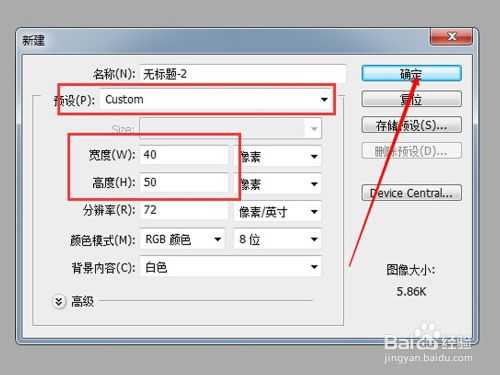
点击左边箭头所指的圆角矩形工具绘制圆角矩形,画好后,点击右边箭头所指路径,按着Ctrl键,用鼠标点击红框位置,转换路径为选区。
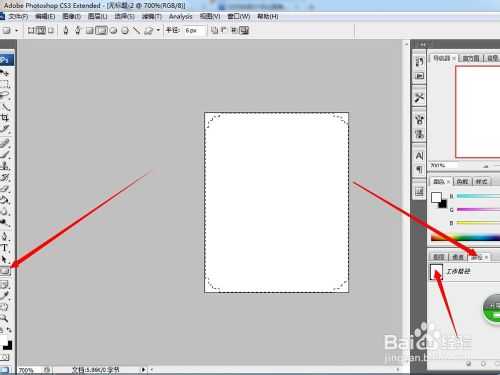
点一下左边的油漆桶工具,在选区位置点一下鼠标,将选区填充黑色。

然后按ctrl+i进行反色。
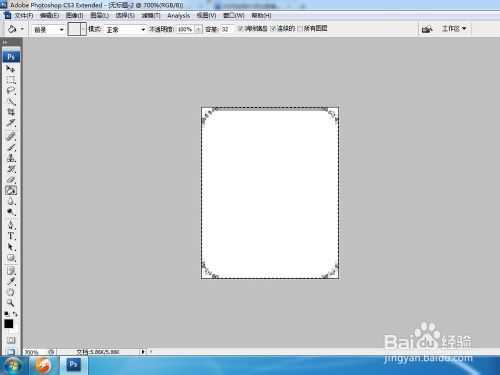
点击编辑菜单下的定义图案,将才名称改成网格,直接按确定。
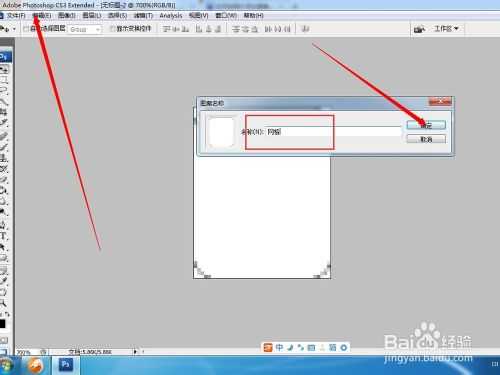
回到刚刚打开的图像,在右下角位置将图像拖到箭头所指位置,就可以复制得到一个新的图层。

在该层下面新建一层,新层上充添白色

选中复制层,点击下面的图标为它添加蒙板,点击一下这个图层激活蒙板。

点击编辑菜单下的填充,在弹出的对话框中选择图案。
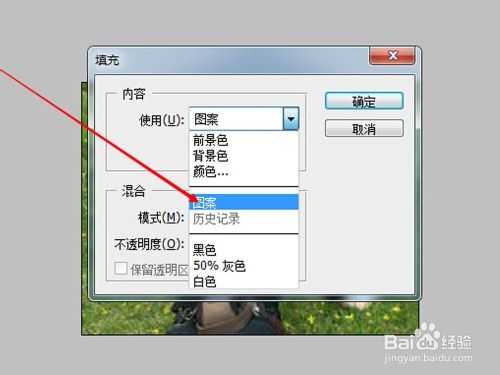
自定义的地方选择,刚刚做好的网格,直接确定。

好了,这就是你要的效果了。

你可以根据的想法做一起其它的图案,这里只是提供了一种参考。
以上就是PS如何给照片添加圆角矩形网格效果方法介绍,希望大家喜欢!
原文:http://www.jb51.net/photoshop/308354.html
评论(0)
